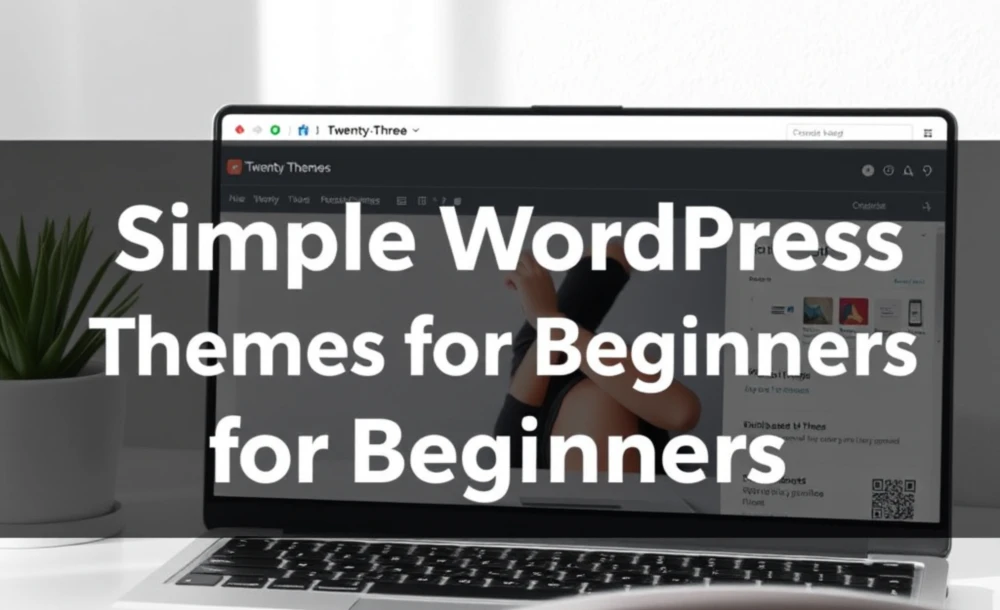워드프레스는 많은 기능을 제공하는 만큼, 초보자에게는 오히려 부담이 될 수 있어요. 복잡한 테마나 플러그인이 많으면 글을 쓰는 데 집중하기 어렵죠. 그래서 오늘은 플러그인 없이도 깔끔하게 글을 쓸 수 있는, Blogspot처럼 간단한 사용 경험을 제공하는 테마를 소개하려고 해요.
특히, 2025년 현재 많은 블로거와 개인 작가들이 가장 많이 선택하는 테마 중 하나인 ‘Twenty Twenty-Three’를 중심으로, ‘Blockbase’, ‘GeneratePress’ 같은 심플함의 끝판왕 테마들도 함께 알려드릴게요. 저처럼 워드프레스에 깊게 빠지기 전에, 가장 쉽게 시작하고 싶은 분들을 위해 준비했어요.
그럼 본격적으로 가장 쉬운 테마들과 사용법, 그리고 플러그인이 거의 필요 없는 방법까지 하나하나 알아볼까요?
📋 목차
Twenty Twenty-Three의 심플함 🪄
Twenty Twenty-Three는 워드프레스가 직접 개발하고 배포하는 공식 기본 테마 중 하나예요. 기본 테마라는 말은, 워드프레스 업데이트와 항상 함께 유지보수되기 때문에 오류가 거의 없고 신뢰도가 아주 높다는 뜻이랍니다. 🤓
이 테마의 가장 큰 특징은 ‘블록 기반 전체 사이트 편집(Full Site Editing)’이 가능하다는 거예요. 즉, 플러그인을 따로 설치하지 않아도, 로고, 헤더, 푸터, 본문까지 모두 블록 에디터만으로 꾸밀 수 있어요. 디자이너가 아니어도 깔끔한 사이트를 만들 수 있는 게 이 테마의 강점이에요.
물론 처음에는 블록 편집기가 조금 낯설 수 있어요. 하지만 한두 번만 사용해보면 익숙해지기 쉽고, 무엇보다 모든 것을 블록 단위로 직접 조절할 수 있어서 정말 간단하고 직관적이에요. 특히 블로그 형태의 사이트에는 정말 최적화되어 있답니다.
또한 Twenty Twenty-Three는 아주 가볍기 때문에 페이지 로딩 속도도 빠르고, 모바일에서도 잘 보여요. 모바일 반응형 디자인이 기본으로 적용돼 있기 때문에 따로 손 댈 필요도 없어요. 플러그인 없이도 SEO 최적화도 기본적으로 어느 정도 잡혀있기 때문에 초보자에게 정말 딱 맞는 테마예요.
📌 Twenty Twenty-Three 요약 정보
| 항목 | 설명 |
|---|---|
| 유형 | 공식 기본 블록 테마 |
| 설정 난이도 | 매우 쉬움 |
| 필요 플러그인 | 거의 없음 |
| 디자인 편집 | 전체 블록 편집 지원 |
내가 생각했을 때, 진짜로 ‘워드프레스 초보자’라면 이 테마 하나로 블로그 시작하기 딱 좋아요. 특히 뭔가 설정하는 게 귀찮거나, 빨리 글부터 쓰고 싶은 분이라면 더더욱 추천해요.
Blockbase 테마의 특장점 🧱
Blockbase는 워드프레스의 모회사인 Automattic에서 만든 공식 블록 기반 테마예요. 이 테마는 완전한 미니멀리즘 디자인을 추구하면서도, 놀라운 기능성을 자랑해요. 테마 자체가 아주 가볍고 불필요한 요소가 없어서, 느린 로딩 속도나 오류에 대한 걱정이 거의 없답니다.
Blockbase는 Full Site Editing을 100% 지원하기 때문에, Twenty Twenty-Three처럼 사이트 전체를 블록 단위로 구성할 수 있어요. 하지만 더 좋은 점은 블록 설정이 훨씬 간결하고, 미리 짜여진 구조 안에서 커스터마이징이 가능하다는 점이에요. 초보자에게 딱이에요.
이 테마는 특히 개발자 없이도 글쓰기 중심 블로그를 만들 수 있도록 디자인되었어요. 예를 들어, 글 상단이나 하단에 위젯을 추가하고 싶을 때도 블록 편집기만으로 설정할 수 있어서, 플러그인 설치 없이도 많은 것을 해결할 수 있어요.
디자인적으로는 정말 깔끔해요. 흰 배경에 검정 글씨, 여백 중심 구성으로 콘텐츠에 집중할 수 있는 구조예요. 글을 쓰고 발행하는 데 방해가 될 만한 요소가 전혀 없죠. 그래서 개인 블로그, 작가 블로그, 뉴스레터 아카이브 같은 용도로 아주 잘 어울려요.
🧱 Blockbase 주요 정보 요약
| 항목 | 설명 |
|---|---|
| 개발사 | Automattic (워드프레스 제작사) |
| 사이트 구성 | 전체 블록 편집기 기반 |
| 커스터마이징 | 매우 단순, 플러그인 없이도 가능 |
| 디자인 스타일 | 심플, 미니멀, 콘텐츠 중심 |
Blockbase는 “디자인은 내가 아니라 테마가 알아서 해줬으면 좋겠다”는 분들께 정말 딱 맞아요. 워드프레스 경험이 전혀 없어도 설정부터 시작까지 빠르게 진행할 수 있는 테마랍니다. 😄
GeneratePress 테마의 실용성 ⚙️
GeneratePress는 빠르고, 가볍고, 직관적인 테마로 유명해요. 특히 워드프레스 테마 중에서도 코드 품질이 뛰어나고, 플러그인 없이도 안정적으로 사용할 수 있다는 점이 매력적이에요. 무료 버전으로도 충분한 기능을 제공하기 때문에 많은 초보 블로거들이 선택하고 있어요.
이 테마는 커스터마이저를 통해 쉽게 설정할 수 있어요. 즉, 블록 편집기에 익숙하지 않아도 메뉴, 폰트, 색상, 사이드바 등을 GUI 방식으로 조정할 수 있다는 의미죠. 워드프레스에 처음 입문한 사람도 마우스 클릭 몇 번으로 자신만의 스타일을 만들 수 있어요.
GeneratePress는 페이지 로딩 속도가 아주 빨라요. CSS 파일 용량이 30KB도 되지 않을 정도로 경량화되어 있어요. 이 말은 모바일에서도 웹사이트가 빠르게 열리고, 검색 엔진에서도 높은 점수를 받을 수 있다는 거예요. SEO에도 강하답니다.
만약 블로그에 블록 디자인을 강화하고 싶다면 ‘GenerateBlocks’라는 자매 플러그인을 추가로 설치할 수도 있어요. 물론 필수는 아니에요. 기본 테마만으로도 글을 쓰고 꾸미는 데 부족함이 없어요. 특히 단순한 구조를 원하는 분께 제격이에요. 🎯
🛠 GeneratePress 핵심 정보 요약
| 항목 | 설명 |
|---|---|
| 테마 용량 | 약 30KB |
| 설정 방법 | 커스터마이저 기반 (GUI) |
| 플러그인 의존도 | 거의 없음 |
| 추천 용도 | 심플 블로그, 포트폴리오 |
GeneratePress는 커스터마이징이 쉬워서 처음 워드프레스를 설치하고 바로 글을 쓰고 싶은 사람들에게 매우 적합해요. 레이아웃 설정도 빠르고, 딱 필요한 기능만 담겨 있어 글쓰기 중심으로 사용하기에 안성맞춤이에요. 😎
간편한 테마 설치 방법 🧑💻
이제 어떤 테마가 좋은지는 알았으니, 실제로 설치하는 방법도 알아봐야겠죠? 다행히 워드프레스는 매우 직관적으로 테마를 설치할 수 있어요. 아래 순서대로 따라 하면 누구나 문제없이 원하는 테마를 설정할 수 있답니다. 👌
1. 먼저 워드프레스 관리자 페이지에 로그인해요. 주소는 보통 yourdomain.com/wp-admin 형태예요.
2. 좌측 메뉴에서 [외모] → [테마]를 클릭해요.
3. 상단의 ‘새로 추가’ 버튼을 누르면 테마 검색창이 뜨는데, 여기서 ‘Twenty Twenty-Three’, ‘Blockbase’, ‘GeneratePress’를 입력하고 검색해요.
4. 원하는 테마가 보이면 ‘설치’ 버튼을 누르고, 설치가 완료되면 ‘활성화’를 클릭해요.
5. 테마가 활성화되면, [외모] → [편집기]로 이동해서 블록 단위로 사이트 전체 레이아웃을 수정할 수 있어요. 간단한 설정은 [외모] → [커스터마이즈]에서 색상, 로고, 푸터, 메뉴 등도 바꿀 수 있어요.
혹시 블록 에디터가 낯설다면, [Classic Editor] 플러그인을 설치해서 기존 워드처럼 사용할 수도 있어요. 하지만 한 번 블록 에디터에 익숙해지면 훨씬 자유롭고 재미있는 편집이 가능해요!
🧰 테마 설치 요약 가이드
| 단계 | 설명 |
|---|---|
| 1단계 | 워드프레스 관리자 접속 |
| 2단계 | [외모] → [테마] 이동 |
| 3단계 | 테마 검색 후 설치 및 활성화 |
| 4단계 | [편집기] 또는 [커스터마이즈] 사용 |
설치 후엔 어떤 테마든지 최소 설정만으로도 바로 글쓰기에 들어갈 수 있어요. 부담 갖지 말고 “일단 글을 써보자!” 하는 마음으로 시작하는 게 좋아요. ✍️
Twenty Twenty-Three 사용 사이트 예시 🌐
혹시 “이 테마로 만든 사이트는 진짜 뭐가 있을까?” 궁금하셨나요? 실제로 많은 사이트들이 Twenty Twenty-Three 테마를 사용 중이에요. 특히 디자인 스튜디오, 에이전시, 작가 포트폴리오 사이트까지도 이 테마로 멋지게 구성하고 있어요.
아래는 Wappalyzer, BuiltWith 등 기술 분석 플랫폼에서 확인된 실제 사용 사례들이에요. 이 사이트들은 모두 워드프레스의 Twenty Twenty-Three 테마를 기반으로 구축되었으며, 별다른 플러그인 없이도 멋진 디자인을 보여주고 있어요.
1. 1984.is – 크리에이티브 스튜디오 포트폴리오 사이트로, 미니멀한 UI에 집중되어 있어요.
2. 213store.com – 이커머스 기능을 더해 의류 판매도 가능하도록 구성됐어요.
3. 11.agency – 디지털 에이전시의 포트폴리오 사이트로, 전형적인 블로그 느낌과 깔끔한 UX가 인상적이에요.
4. quickconnect.to – 소프트웨어와 연동된 단순 접속 포털 사이트로도 잘 작동해요.
5. gutenberghub.com – 구텐베르크 블록 관련 정보 제공 사이트로, 다양한 블록 구성 예시도 많아요.
🔎 실제 사용 사례 요약
| 사이트 | 용도 | 특징 |
|---|---|---|
| 1984.is | 포트폴리오 | 미니멀한 구성, 창의적 UX |
| 213store.com | 이커머스 | 단순 UI + 쇼핑기능 |
| 11.agency | 디지털 에이전시 | 블로그형 레이아웃 |
| quickconnect.to | 접속 포털 | 기능 중심 구조 |
| gutenberghub.com | 정보 제공 | 블록 활용 예시 풍부 |
이처럼 블로그부터 쇼핑몰, 포트폴리오까지 아주 다양한 형태의 사이트들이 Twenty Twenty-Three로 잘 운영되고 있어요. 정말 다재다능한 테마죠! 💡
플러그인 없이 글쓰기 꿀팁 ✍️
워드프레스를 설치하고 테마까지 세팅했으면, 이제 진짜 중요한 ‘글쓰기’에 집중해야겠죠? 많은 분들이 처음에 글쓰기에 방해되는 게 뭘까 고민해요. 사실 플러그인을 너무 많이 설치하면 오히려 속도도 느려지고, 워드프레스가 무거워질 수 있어요.
가장 좋은 방식은 가능한 한 ‘기본 기능’만을 활용해서 글을 쓰는 거예요. 예를 들어, 카테고리 정리나 태그 분류도 워드프레스 기본 기능으로 충분해요. 이미지 삽입, 유튜브 영상 삽입, 갤러리 만들기 등도 블록 에디터만으로 가능하답니다. 😎
글을 작성할 땐 ‘문단을 짧게, 핵심 위주로, 시각적 요소와 함께’ 쓰는 걸 추천해요. 이모티콘을 적절히 섞거나, 이미지를 삽입하면 훨씬 읽기 쉬워져요. 제목을 블록에서 “제목 2”, “제목 3″으로 정리해두면 SEO에도 좋아요. 블로그스팟처럼 간단한 느낌을 그대로 유지할 수 있죠.
SEO에 민감하다면, 딱 하나 추천하는 플러그인은 ‘Yoast SEO’예요. 이것도 사실 없어도 되지만, 메타 설명이나 키워드 최적화에 조금이라도 신경 쓴다면 가볍게 설치해도 좋답니다. 나머지는 전혀 필요 없어요. 😄
📝 플러그인 없이 글쓰기 요령
| 항목 | 설명 |
|---|---|
| 글 구조 | 제목, 소제목, 짧은 문단 구성 |
| 시각 요소 | 이미지, 이모티콘, 구분선 |
| 추천 플러그인 | Yoast SEO (선택사항) |
| 기본 유지 | 불필요한 플러그인 지양 |
요약하자면, 워드프레스는 본질적으로 ‘글쓰기 도구’예요. 기능에 집착하기보다는, 자신만의 콘텐츠에 집중하면 훨씬 더 멋진 블로그가 만들어진답니다. ✨
FAQ
Q1. 워드프레스에서 가장 간단한 테마는 무엇인가요?
A1. Twenty Twenty-Three가 가장 간단하고, 플러그인 없이도 바로 사용 가능한 테마예요.
Q2. 플러그인을 하나도 설치하지 않아도 괜찮을까요?
A2. 기본 글쓰기 기능만 원한다면 플러그인 없이도 충분해요. 필요한 경우 Yoast SEO 정도만 추천해요.
Q3. 블록 에디터가 어려운데 다른 방법은 없나요?
A3. ‘Classic Editor’ 플러그인을 설치하면 기존 방식처럼 글을 쓸 수 있어요.
Q4. 모바일에서도 테마가 잘 보이나요?
A4. 네, 위에서 소개한 테마 모두 반응형으로 모바일에서도 보기 좋게 자동 최적화돼요.
Q5. 테마 설치 후 따로 해야 할 설정이 있나요?
A5. [외모] → [커스터마이즈] 또는 [편집기]에서 색상, 로고 정도만 설정하면 바로 사용 가능해요.
Q6. 테마를 변경해도 기존 글은 유지되나요?
A6. 네, 테마를 바꾸어도 글이나 이미지 등 콘텐츠는 그대로 유지돼요.
Q7. 무료 테마도 SEO에 불리하지 않나요?
A7. 그렇지 않아요. 오히려 기본 테마가 코드가 깔끔해서 SEO에 유리할 수 있어요.
Q8. 글쓰기 외에 추천할 기능이 있다면?
A8. [페이지]를 활용해 자기소개나 포트폴리오 페이지를 만들면 블로그의 완성도가 더 높아져요.